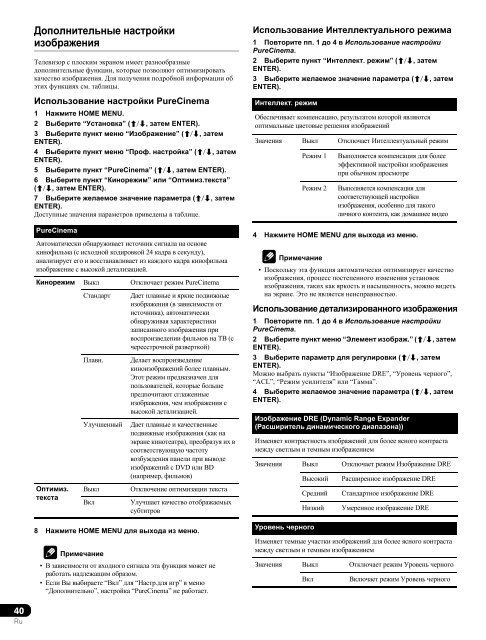Pioneer KRP-500ABG - User manual - russe
Pioneer KRP-500ABG - User manual - russe
Pioneer KRP-500ABG - User manual - russe
You also want an ePaper? Increase the reach of your titles
YUMPU automatically turns print PDFs into web optimized ePapers that Google loves.
Дополнительные настройки<br />
изображения<br />
Телевизор с плоским экраном имеет разнообразные<br />
дополнительные функции, которые позволяют оптимизировать<br />
качество изображения. Для получения подробной информации об<br />
этих функциях см. таблицы.<br />
Использование настройки PureCinema<br />
1 Нажмите HOME MENU.<br />
2 Выберите “Установка” (/, затем ENTER).<br />
3 Выберите пункт меню “Изображение” (/, затем<br />
ENTER).<br />
4 Выберите пункт меню “Проф. настройка” (/, затем<br />
ENTER).<br />
5 Выберите пункт “PureCinema” (/, затем ENTER).<br />
6 Выберите пункт “Кинорежим” или “Оптимиз.текста”<br />
(/, затем ENTER).<br />
7 Выберите желаемое значение параметра (/, затем<br />
ENTER).<br />
Доступные значения параметров приведены в таблице.<br />
PureCinema<br />
Автоматически обнаруживает источник сигнала на основе<br />
кинофильма (с исходной кодировкой 24 кадра в секунду),<br />
анализирует его и восстанавливает из каждого кадра кинофильма<br />
изображение с высокой детализацией.<br />
Кинорежим Выкл Отключает режим PureCinema<br />
Оптимиз.<br />
текста<br />
Стандарт<br />
Плавн.<br />
Улучшенный<br />
Выкл<br />
Вкл<br />
Дает плавные и яркие подвижные<br />
изображения (в зависимости от<br />
источника), автоматически<br />
обнаруживая характеристики<br />
записанного изображения при<br />
воспроизведении фильмов на ТВ (с<br />
чересстрочной разверткой)<br />
Делает воспроизведение<br />
киноизображений более плавным.<br />
Этот режим предназначен для<br />
пользователей, которые больше<br />
предпочитают сглаженные<br />
изображения, чем изображения с<br />
высокой детализацией.<br />
Дает плавные и качественные<br />
подвижные изображения (как на<br />
экране кинотеатра), преобразуя их в<br />
соответствующую частоту<br />
возбуждения панели при выводе<br />
изображений с DVD или BD<br />
(например, фильмов)<br />
Отключение оптимизации текста<br />
Улучшает качество отображаемых<br />
субтитров<br />
8 Нажмите HOME MENU для выхода из меню.<br />
Примечание<br />
• В зависимости от входного сигнала эта функция может не<br />
работать надлежащим образом.<br />
• Если Вы выбираете “Вкл” для “Настр.для игр” в меню<br />
“Дополнительно”, настройка “PureCinema” не работает.<br />
Использование Интеллектуального режима<br />
1 Повторите пп. 1 до 4 в Использование настройки<br />
PureCinema.<br />
2 Выберите пункт “Интеллект. режим” (/, затем<br />
ENTER).<br />
3 Выберите желаемое значение параметра (/, затем<br />
ENTER).<br />
Интеллект. режим<br />
Обеспечивает компенсацию, результатом которой являются<br />
оптимальные цветовые решения изображений<br />
Значения Выкл Отключает Интеллектуальный режим<br />
Режим 1<br />
Режим 2<br />
4 Нажмите HOME MENU для выхода из меню.<br />
Примечание<br />
Выполняется компенсация для более<br />
эффективной настройки изображения<br />
при обычном просмотре<br />
Выполняется компенсация для<br />
соответствующей настройки<br />
изображения, особенно для такого<br />
личного контента, как домашнее видео<br />
• Поскольку эта функция автоматически оптимизирует качество<br />
изображения, процесс постепенного изменения установок<br />
изображения, таких как яркость и насыщенность, можно видеть<br />
на экране. Это не является неисправностью.<br />
Использование детализированного изображения<br />
1 Повторите пп. 1 до 4 в Использование настройки<br />
PureCinema.<br />
2 Выберите пункт меню “Элемент изображ.” (/, затем<br />
ENTER).<br />
3 Выберите параметр для регулировки (/, затем<br />
ENTER).<br />
Можно выбрать пункты “Изображение DRE”, “Уровень черного”,<br />
“ACL”, “Режим усилителя” или “Гамма”.<br />
4 Выберите желаемое значение параметра (/, затем<br />
ENTER).<br />
Изображение DRE (Dynamic Range Expander<br />
(Расширитель динамического диапазона))<br />
Изменяет контрастность изображений для более ясного контраста<br />
между светлым и темным изображением<br />
Значения Выкл Отключает режим Изображение DRE<br />
Высокий<br />
Средний<br />
Низкий<br />
Уровень черного<br />
Расширенное изображение DRE<br />
Стандартное изображение DRE<br />
Умеренное изображение DRE<br />
Изменяет темные участки изображений для более ясного контраста<br />
между светлым и темным изображением<br />
Значения Выкл Отключает режим Уровень черного<br />
Вкл<br />
Включает режим Уровень черного<br />
40<br />
Ru